------------------siwuxie095
SVN 服务器的安装
1、SVN 服务器,选择 VisualSVN Server,下载链接:
https://www.visualsvn.com/server/download/
2、下载完毕,开始安装
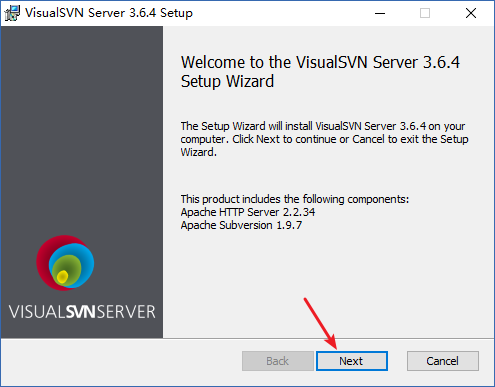
3、勾选接受协议,下一步

4、默认即可,下一步

5、简单使用,选择标准版即可
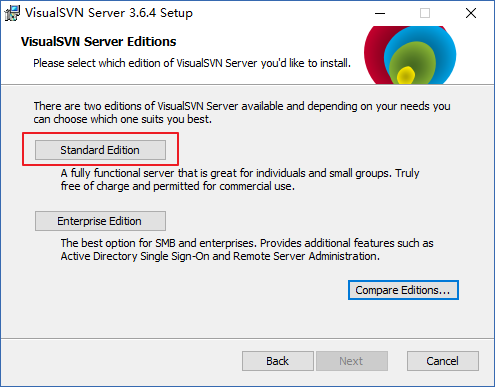
6、进行服务器配置:
(1)Location 即 安装路径
(2)Repositories 即 仓库路径
(3)服务器端口默认为 443(如安装时提示有冲突,可选择 8443 端口)
(4)Backups 即 备份路径
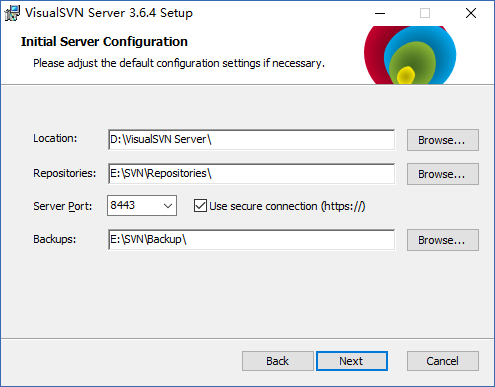
安装时的冲突提示如下:

如果本机有其它程序占用了 443 端口,可选择 8443 端口,
即 共有两个端口选择,本人电脑的 443 端口被 VM Ware
占用,所以选择 8443 端口
注意:如果两个端口都冲突,就找到对应端口的程序,结束
其进程
7、点击安装

8、安装完成
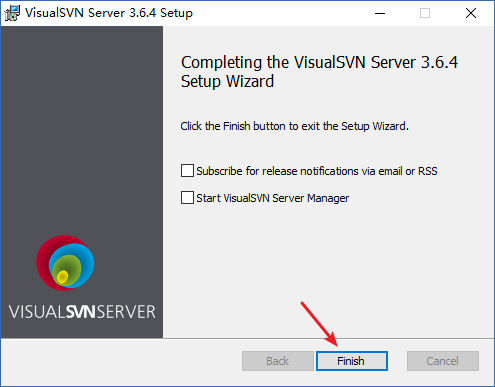
SVN 服务器的使用
1、打开 VisualSVN Server Manager

2、新建仓库
(1)选择 Repositories,右键->Create New Repository
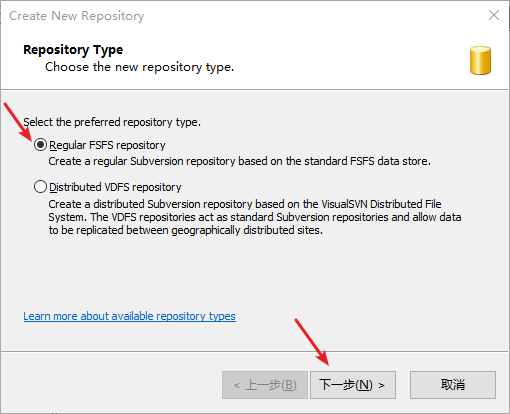
(2)给仓库命名为 MyRepository
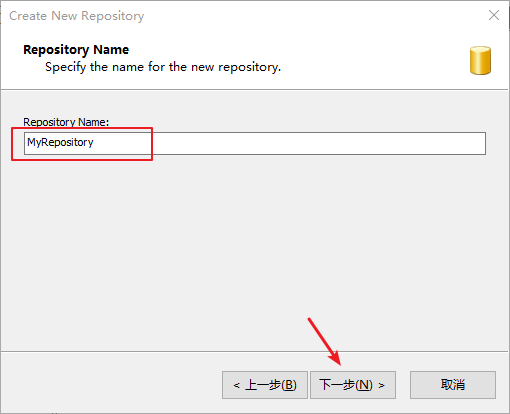
(3)默认即可,下一步

(4)默认即可,点击创建

(5)效果如下:

3、新建用户
(1)选择 Users,右键->Create New User

(2)设置用户名和密码

(3)效果如下:
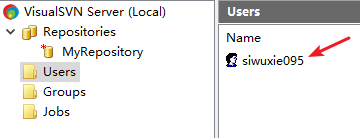
4、设置用户的权限
(1)选择刚才创建的仓库 MyRepository,右键->Properties
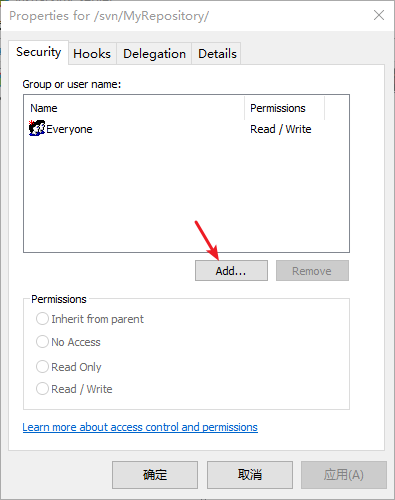
(2)添加刚才创建的用户

(3)选择该用户,在下方进行权限设置

【made by siwuxie095】